5 Correction d'erreur détectée par le proxy Netflix
Divers / / July 09, 2022

Netflix fournit une énorme liste de films et de séries Web que vous pouvez regarder en rafale sur votre système. Cependant, il existe également de nombreux codes d'erreur auxquels vous pouvez être confronté lors de l'utilisation de Netflix. Vous pouvez rencontrer des erreurs de proxy Netflix sur votre système. Certaines des erreurs courantes que vous pouvez rencontrer sont l'erreur Netflix F7111-1331, l'erreur de proxy Netflix m7111-5059 et l'erreur Netflix F7111-5033. Nous vous apportons un guide utile pour effectuer le correctif détecté par le proxy Netflix sur Windows 10. Alors, continuez à lire !
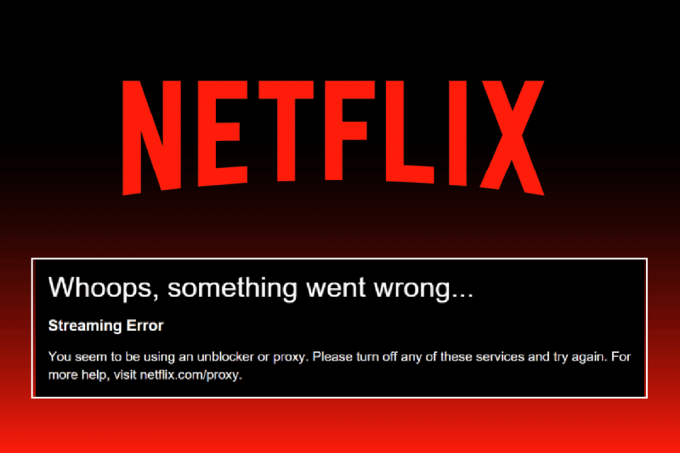
Contenu
- Correction d'erreur détectée par le proxy Netflix
- Méthode 1: Méthodes de dépannage de base
- Méthode 2: Modifier les paramètres VPN
- Méthode 3: Supprimer les cookies Netflix
- Méthode 4: utilisez une connexion IPv6 au lieu d'IPv4.
- Méthode 5: désactiver les contrôles parentaux
Correction d'erreur détectée par le proxy Netflix
La principale raison de l'erreur du proxy Netflix est votre serveur VPN. Si vous utilisez un VPN particulier qui ne peut pas contourner le proxy bloqué, vous pouvez être confronté à ladite erreur. Ici, nous avons répertorié toutes les méthodes de dépannage possibles pour résoudre les erreurs de proxy Netflix répertoriées ci-dessus.
Méthode 1: Méthodes de dépannage de base
Suivez les méthodes de dépannage de base données pour corriger l'erreur Netflix code F7111.
Méthode 1A: redémarrer le routeur
1. Trouvez le Bouton d'alimentation à l'arrière de votre routeur.
2. Appuyez une fois sur le bouton pour éteignez-le.

3. À présent, déconnecterCâble d'alimentation du routeur et attendez que l'alimentation soit entièrement évacuée des condensateurs.
4. Alors, se reconnecterle câble d'alimentation et rallumez-le après une minute.
5. Attendez que la connexion réseau soit rétablie et essayez de vous reconnecter.
Méthode 1B: Réinitialiser les paramètres réseau
Vous pouvez réinitialiser les paramètres réseau sur votre PC pour corriger les erreurs liées au réseau. Lisez notre guide sur comment réinitialiser les paramètres réseau sur Windows 10 ici.

Méthode 1C: Libérer et renouveler l'adresse IP
Suivez ces étapes pour libérer et renouveler l'adresse IP et corriger le code d'erreur Netflix F7111 :
1. Frappez le Clé Windows, taper Invite de commandes, et cliquez sur Exécuter en tant qu'administrateur.

2. Suivez notre guide pour vider ou réinitialiser le cache DNS.

3. Ensuite, tapez ipconfig /release commande et appuyez sur la Entrerclé.

4. Maintenant, tapez ipconfig/renouveler commandez et frappez La touche Entrée pour renouveler votre adresse IP.

A lire aussi :Correction du code d'erreur Netflix UI3012
Méthode 1D: reconnectez-vous à Netflix
1. Aller à Page Web de Netflix et cliquez sur Se déconnecter option dans le coin supérieur droit, comme indiqué.
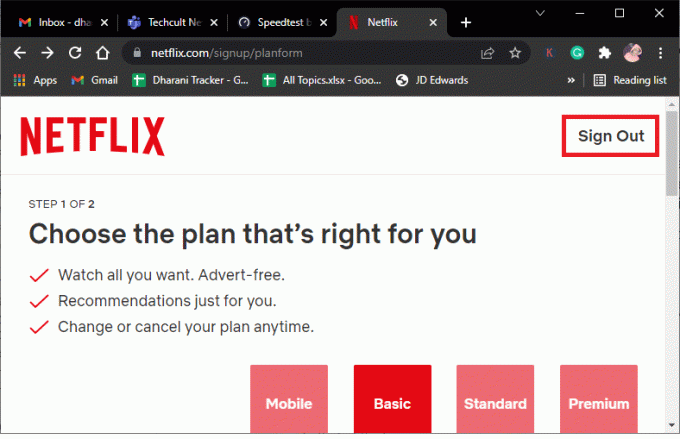
2. Attendez 30 secondes et redémarrer le PC.
3. Ensuite, visitez Page Web de Netflix dans un navigateur Web et cliquez sur S'identifier.
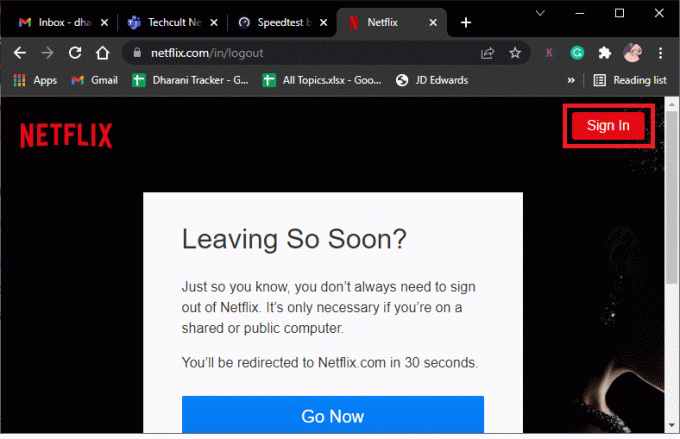
4. Tapez votre Connexionidentifiants et connectez-vous à votre compte. Vérifiez si l'erreur de proxy Netflix m7111-5059 a été corrigée ou non.
Méthode 2: Modifier les paramètres VPN
Voici les étapes pour modifier les paramètres du VPN et du serveur proxy dans Windows 10 afin de corriger l'erreur détectée par le proxy Netflix :
1. Frappez le Clé Windows et tapez Paramètres VPN dans la barre de recherche, puis cliquez sur Ouvert.
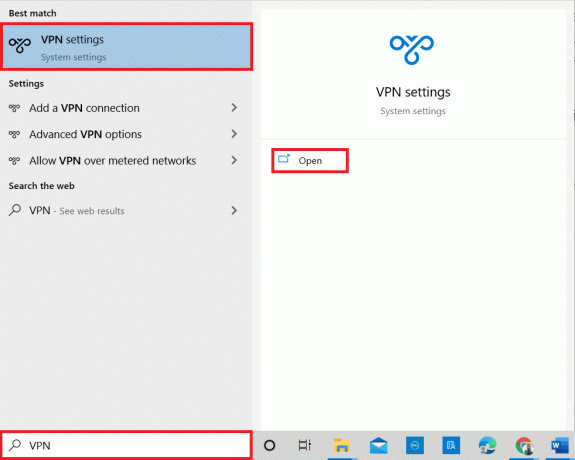
2. Ici, sélectionnez le VPN connecté et cliquez sur Déconnecter option.

3. Maintenant, fermez tous les programmes en cours d'exécution et redémarrer le PC.
4. Ensuite, ouvrez le Paramètres VPN à nouveau et cliquez sur le Relier option comme illustré ci-dessous.

5. Enfin, lancez Netflix et vérifiez si l'erreur est corrigée.
6. Sinon, suivez notre guide pour désactiver le VPN et le proxy sur Windows 10.

A lire aussi :Comment réparer le code d'erreur Netflix M7111-1101
Méthode 3: Supprimer les cookies Netflix
Suppression des cookies Netflix de votre navigateur Web est une excellente erreur détectée par le proxy Netflix. Vous pouvez faire la même chose comme suit :
1. Aller à Effacer les cookies de Netflix page Web dans votre navigateur Web.
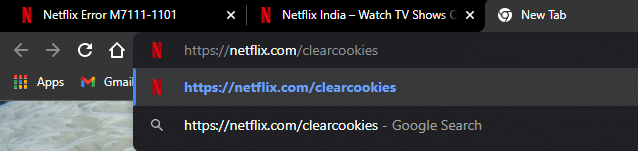
2. Tous les cookies seront effacés du site. Maintenant, cliquez sur S'identifier et connectez-vous avec vos identifiants.

Méthode 4: Utiliser une connexion IPv6 au lieu d'IPv4
Voici les étapes pour utiliser la connexion Internet Protocol Version 6 (IPv6) au lieu d'IPv4 pour corriger l'erreur de proxy Netflix m7111-5059 :
1. appuyez sur la Clé Windows, taper Panneau de commande et cliquez sur Ouvert.

2. Régler Vu par > Catégorie et cliquez sur Afficher l'état du réseau et les tâches.

3. Clique sur le Changer les paramètres d'adaptation option dans la barre latérale gauche.

4. Ensuite, faites un clic droit sur votre connexion Internet actuellement active et sélectionnez Propriétés, comme illustré ci-dessous.

5. Ici, apportez les modifications suivantes :
- décochez la case marquée Protocole Internet Version 4 (TCP/IPv4)
- cochez la case marquée Protocole Internet Version 6 (TCP/IPv6)

6. Maintenant, double-cliquez Protocole Internet Version 6 (TCP/IPv6) possibilité d'ouvrir Propriétés la fenêtre.
7. Ensuite, vérifiez les options intitulées
- Obtenez une adresse IP automatiquement et
- Utilisez les adresses de serveur DNS suivantes, comme indiqué sur la photo ci-dessous.
7A. Pour le Serveur DNS préféré, entrez l'adresse DNS publique de Google comme: 8.8.8.8
7B. Et, dans le Serveur DNS alternatif, saisissez l'autre DNS public de Google en tant que: 8.8.4.4
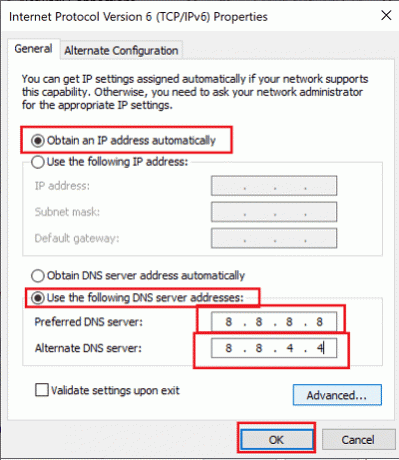
8. Cliquez enfin sur D'ACCORD pour enregistrer les modifications et redémarrer le PC Windows 10.
A lire aussi :Comment changer la qualité vidéo de Netflix sur votre ordinateur
Méthode 5 : Désactiver les contrôles parentaux
Si vous rencontrez l'erreur Netflix F7111-5033, cela peut être dû à la fonction de contrôle parental. Voici les étapes pour désactiver le contrôle parental ou modifier les cotes de maturité afin de résoudre ledit problème.
1. Aller vers Page Web de Netflix et S'identifier sur votre compte comme d'habitude.

2. Ensuite, cliquez sur le Compte option et sélectionnez votre profil.
3. En dessous de PROFIL ET CONTRÔLE PARENTAL section, cliquez sur la flèche déroulante pour Toutes les cotes de maturité.
4. Ensuite, cliquez sur Changer option pour Affichage des restrictions.
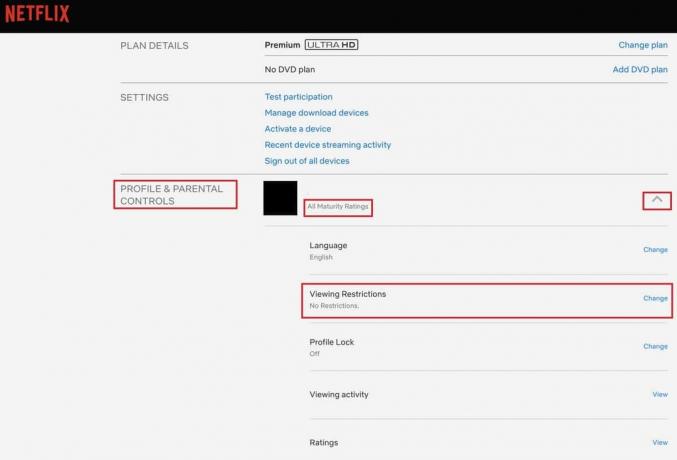
5. Entrez votre Identifiants de connexion confirmer.
6A. Maintenant, sélectionnez les cotes de maturité pour votre profil selon vos besoins.
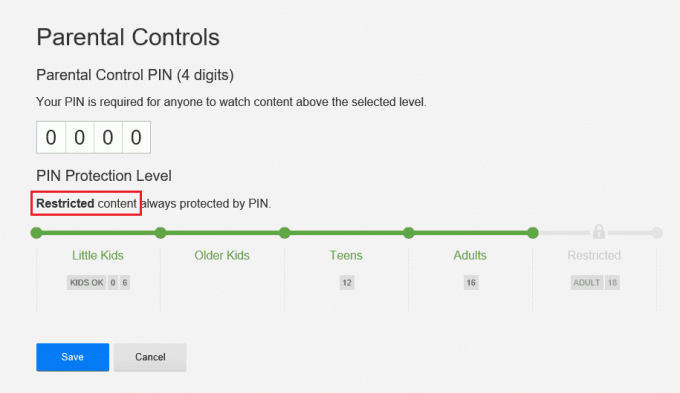
6B. Ou, choisissez de désactiver toutes les restrictions comme indiqué.
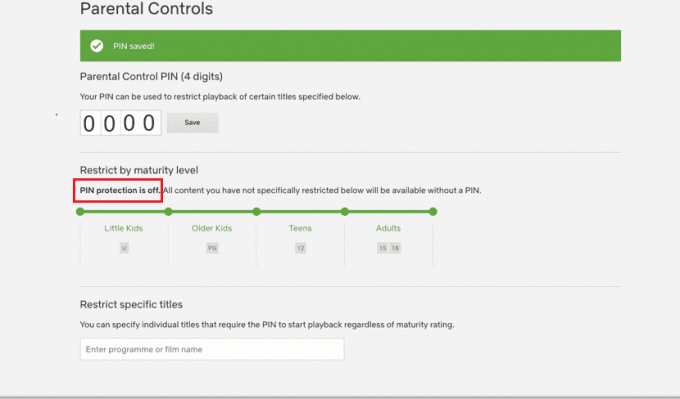
7. Cliquez enfin sur sauvegarder et profitez d'un streaming ininterrompu.
Foire aux questions (FAQ)
Q1. Pourquoi êtes-vous confronté à l'erreur Netflix F7111-1331 ?
Rép.Utiliser un signet dans votre navigateur Web pour ouvrir la page Netflix peut déclencher cette erreur. Donc, vous devez taper l'URL officielle du site Web de Netflix, c'est-à-dire www.netflix.com aller à Page Web Netflix à partir d'ici.
Q1. Pourquoi rencontrez-vous l'erreur Netflix F7111-5033 ?
Rép. Si votre profil Netflix est défini en dessous du niveau de maturité requis, vous pouvez rencontrer le code d'erreur F7111-5033. Vous pouvez régler le Controle parental sur Netflix pour résoudre ce problème.
Recommandé:
- Correction de l'erreur de développement 6635 de Call of Duty Warzone dans Windows 10
- Comment partager l'écran de Netflix sur Discord
- Correction de l'erreur du mode Incognito sur Netflix
- Correction de la désynchronisation de la vidéo audio Netflix sur un PC Windows 10
Nous espérons que cet article vous a été utile pour apprendre Correction des codes d'erreur détectés par le proxy Netflix. Laissez vos commentaires dans la case ci-dessous et faites-nous savoir ce que vous voulez apprendre ensuite.



